Resumen
Advertencia Instale Play Store en el Huawei Mate 30 Pro Comentarios Disponible a 749 €Es posible instalar los servicios de Play Store y Google en el Huawei Mate 30, que está desprovisto de ellos de forma nativa. Aquí está nuestro tutorial detallado sobre cómo hacerlo. ¡Tenga en cuenta que esta guía está dirigida a usuarios avanzados!
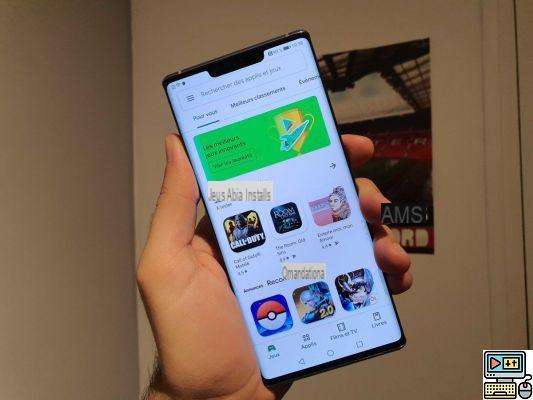
Google Play Store en el Huawei Mate 30 Pro
Actualización : Hemos recibido informes después de publicar este artículo de que los archivos utilizados en este tutorial comprometen los datos de los usuarios. Como se indica en el documento, la seguridad de esta manipulación no estaba garantizada.
Todavía puede leer este tutorial para tener una idea del tipo de truco necesario para disfrutar de Play Store en el Huawei Mate 30 Pro, pero hemos eliminado el enlace de descarga. Estamos explorando otros métodos más viables para encontrar uno que podamos compartir con nuestros lectores.
El Huawei Mate 30 Pro se estrena en España. El teléfono inteligente está repleto de gran tecnología, pero desafortunadamente, debido a las sanciones de EE. UU., se ve privado de los servicios de Google. En otras palabras, Play Store no está disponible en este teléfono inteligente. Este es también el caso de todas las aplicaciones de Google (YouTube, Gmail, etc.) y también de las muchas aplicaciones que utilizan las API de Google para funcionar. Sí, eso es mucho.
Sin embargo, existen métodos para instalar los servicios de Play Store y Google manualmente. Entre ellos, hay uno que es aclamado por varios hackers y que destacó especialmente el youtuber Adam Lobo. Es este método el que le describiremos paso a paso en nuestro tutorial. así que aquí está como instalar play store y google services en huawei mate 30 pro.
Advertencia de seguridad
No podemos garantizar la seguridad de este método. Por un lado, los archivos utilizados provienen de una fuente no identificada. Por otro lado, Google y Huawei declinarán toda responsabilidad en caso de mal funcionamiento. Este método no es oficial y es fundamental tenerlo en cuenta antes de recurrir a él. Nos dirigimos a una audiencia madura aquí y recomendamos encarecidamente no probar esto en su Mate 30 Pro si no está seguro de qué hacer con él.
Para leer
Google Play Store: Cómo descargar e instalar el APK de la última actualización en Android y Android TV
Cómo instalar Play Store en el Huawei Mate 30 Pro
Descargar archivos
En primer lugar, conseguir una llave USB - USB-C preferiblemente, pero usé un dongle USB-A y un adaptador a USB-C y funcionó bien - y formatearlo.
Luego, descargue los archivos a su computadora; hemos eliminado el enlace de descarga después de actualizar nuestro documento. Esto terminará con un archivo comprimido llamado GMS.zip. Antes de continuar, debe extraer la carpeta de Google y el archivo Huawei.zip. Copie estos dos elementos y pégalos en tu unidad USB formateada.
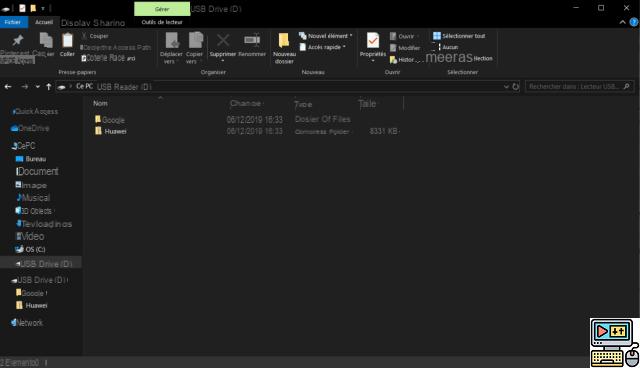
Instalar archivos en el Huawei Mate 30 Pro
Ahora necesita conectar la llave USB a su Huawei Mate 30 Pro. Nuevamente, si está usando USB-C, está bien, pero también funciona con un adaptador. A partir de ahí, siga las instrucciones que siguen.
- Abrir el administrador de archivos
- En la pestaña central " Categorías ", haga clic en " Llave USB ".
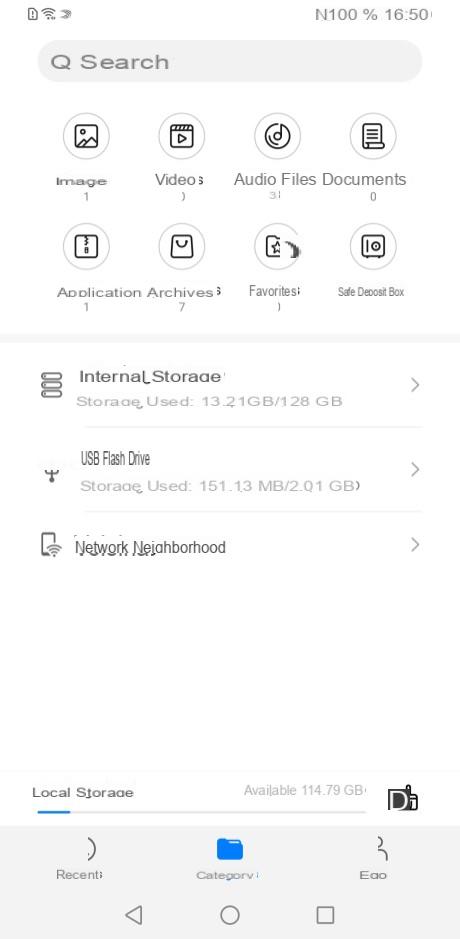
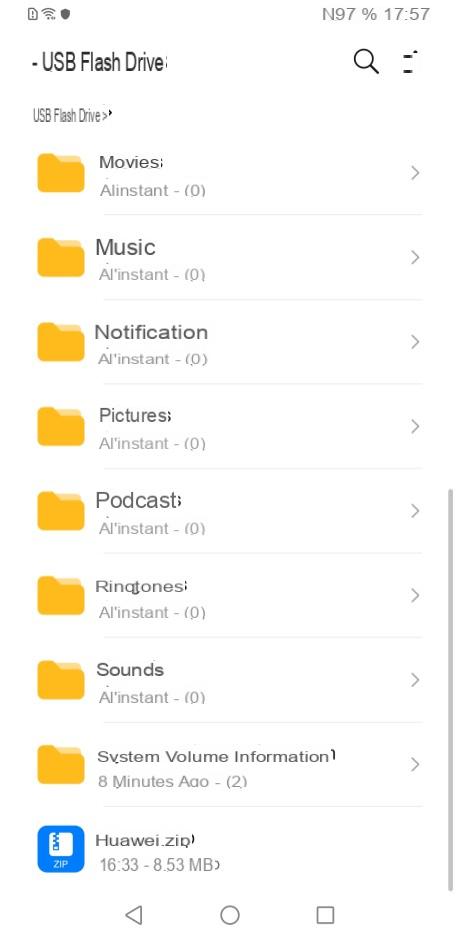
- En la lista que aparece, busque el archivo "Huawei.zip".
- Mantén pulsado
- En la barra que aparece en la parte inferior de la pantalla, presione " Plus »
- Luego haga clic en " Extraer a »
- Seleccione " Directorio actual "Y toca" OK »
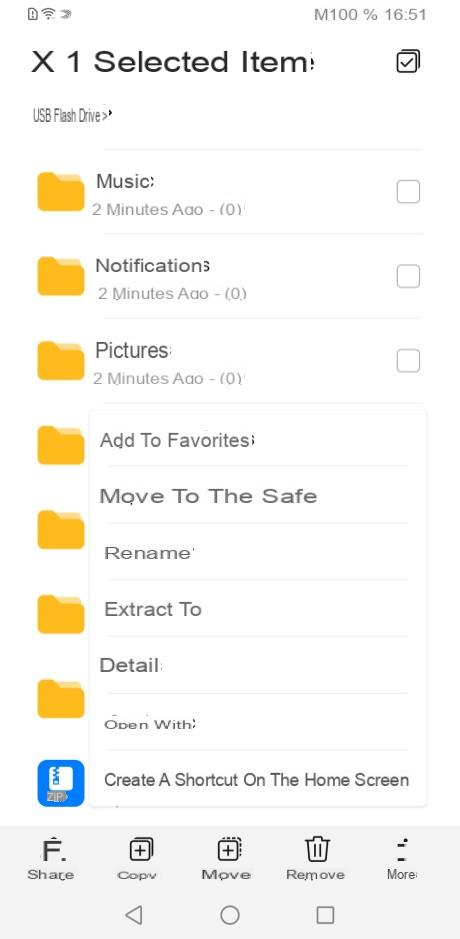
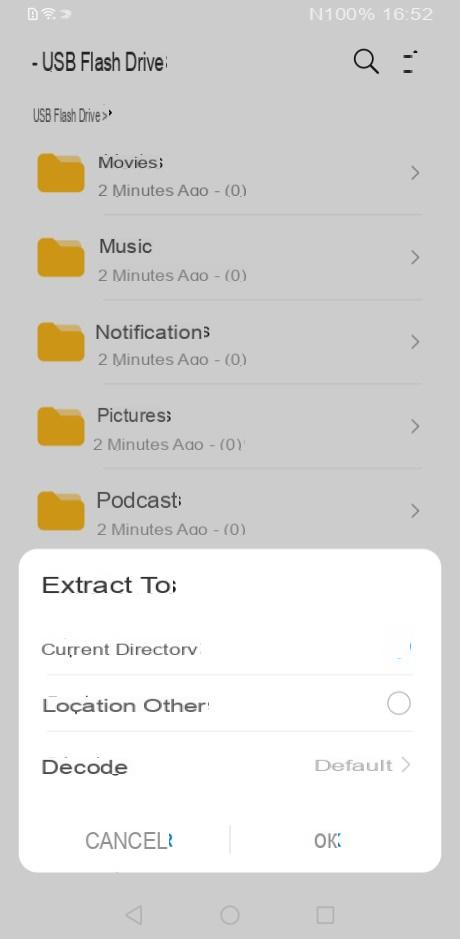
Ahora estamos en la instalación de los servicios de Google y Play Store. Ahora regrese a la pestaña "Categorías" del administrador de archivos y realice las siguientes acciones.
- Presione " Llave USB »
- En la lista, busca la carpeta "Google"
- Sigue presionando
- En la barra de opciones en la parte inferior de la pantalla, elija " Copiador »
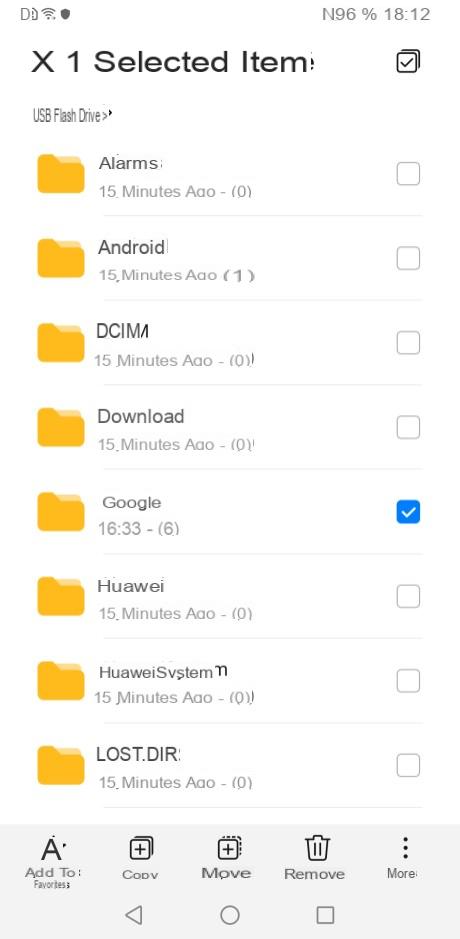
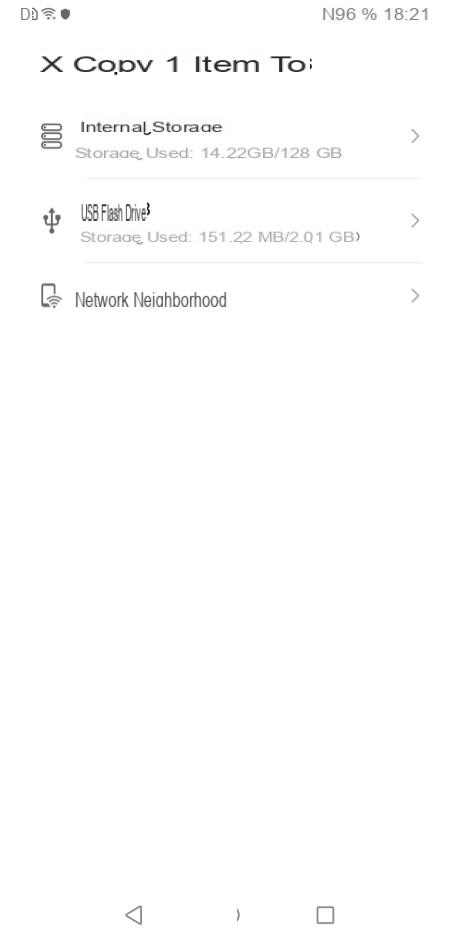
- Luego haga clic en " Otros lugares »
- Seleccione " Almacenamiento interno »
- Toque en " Coller »
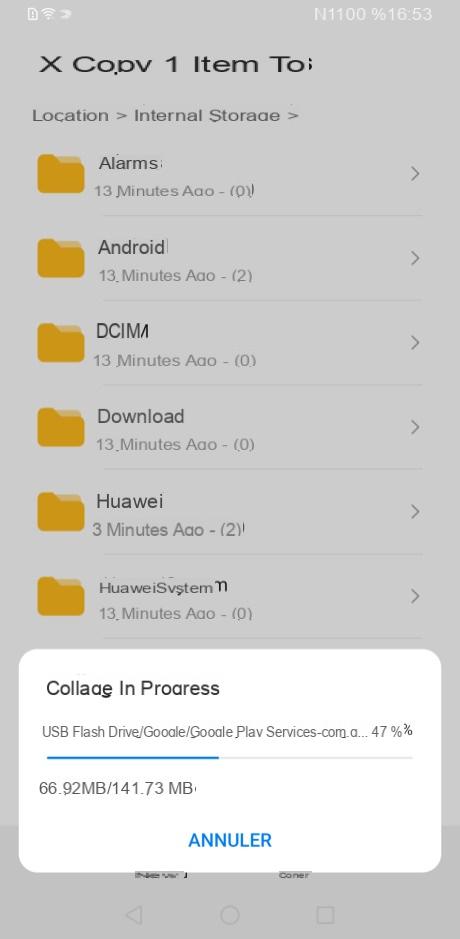
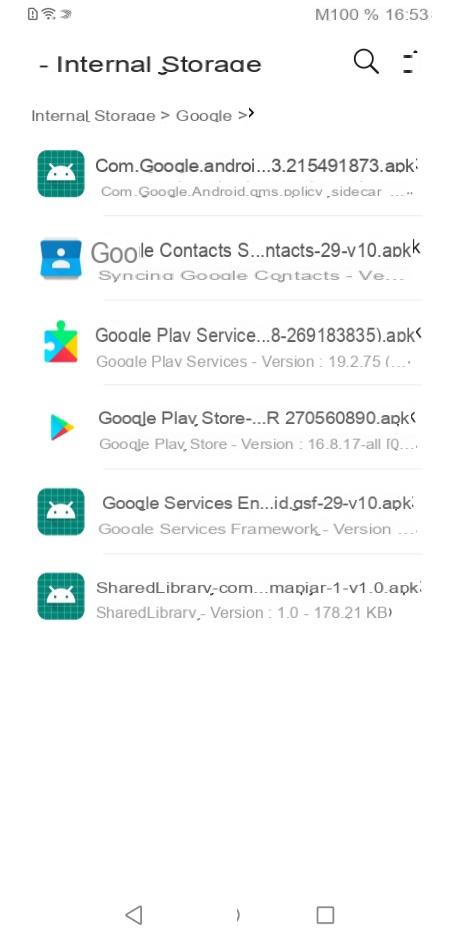
Una vez hecho todo eso, asegúrese de que la carpeta de Google contenga seis APK en total. ¿Están todos ahí? Perfecto, continuemos, en unos minutos estarás usando los servicios de Play Store y Google en el Huawei Mate 30 Pro.
Restaurar copia de seguridad de archivos
Ya casi estamos ! Esta vez, será necesario restaurar los archivos. Nada es más fácil. Abra la configuración del teléfono y seleccione el menú " Sistema y actualización "," De seguridad y restauración »Entonces la opción "Guardar datos". En la pantalla que aparece a continuación, deberá aceptar los términos de uso antes de continuar.
Esto es lo que debe hacer a continuación:
- Elige " Almacenamiento externo »
- Haga clic en " dispositivo de almacenamiento USB »
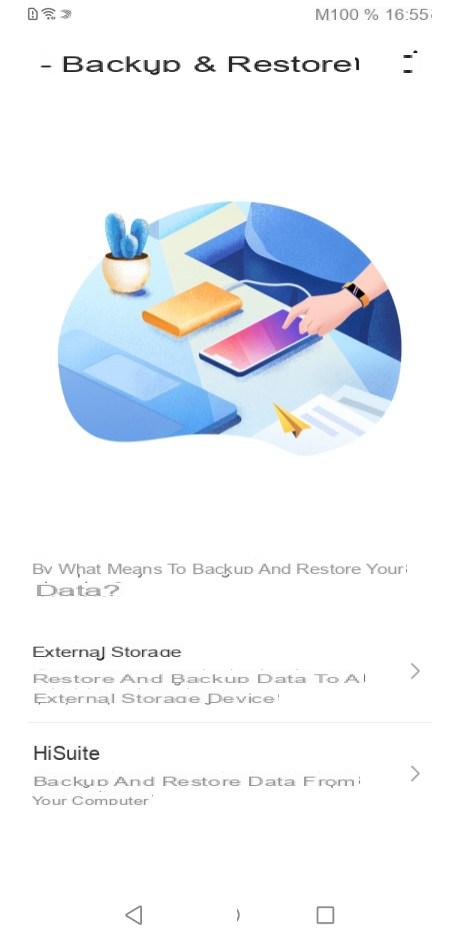
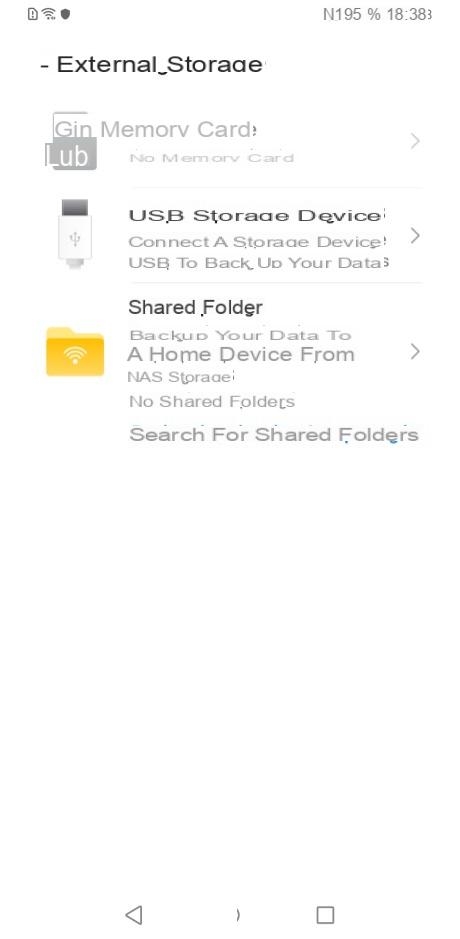
Encontrará un archivo de respaldo justo debajo de la inscripción " Restaurar desde una copia de seguridad ". Toque en él y se encontrará con una nueva pantalla. Aquí, debe asegurarse de que la línea " Aplicaciones y datos "Se marca antes de presionar el botón grande" restaurar " abajo.
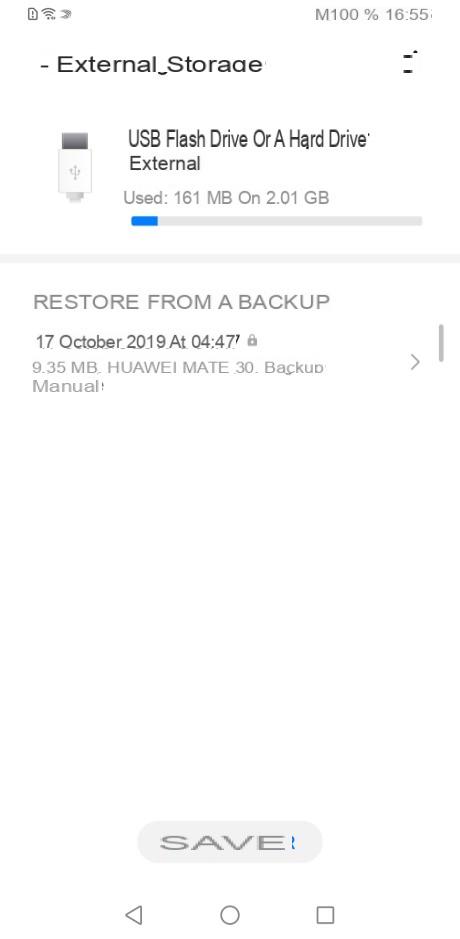
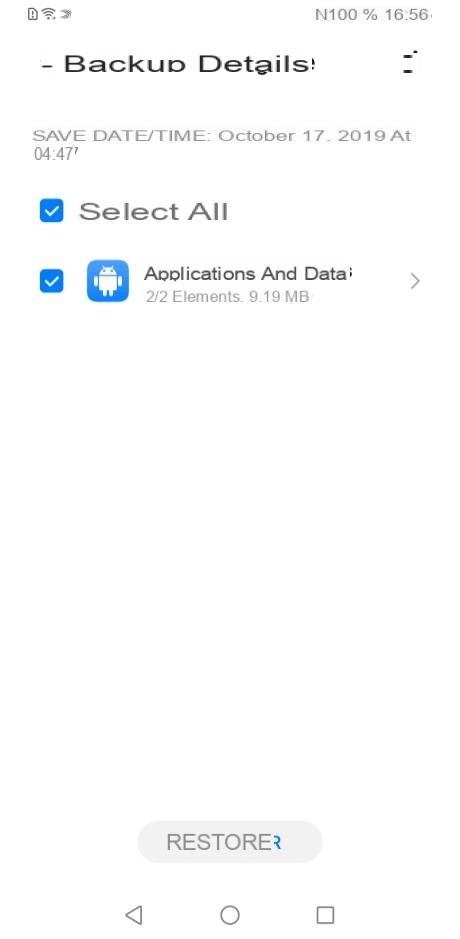
La interfaz te pedirá una contraseña, ¡pero que no cunda el pánico! Esto está escrito en texto sin formato justo debajo del campo de entrada. Solo tienes que copiarlo. La restauración está completa. Cuando regrese a la pantalla de inicio, verá dos aplicaciones nuevas, una con la G de Google y la otra con una G. azul.
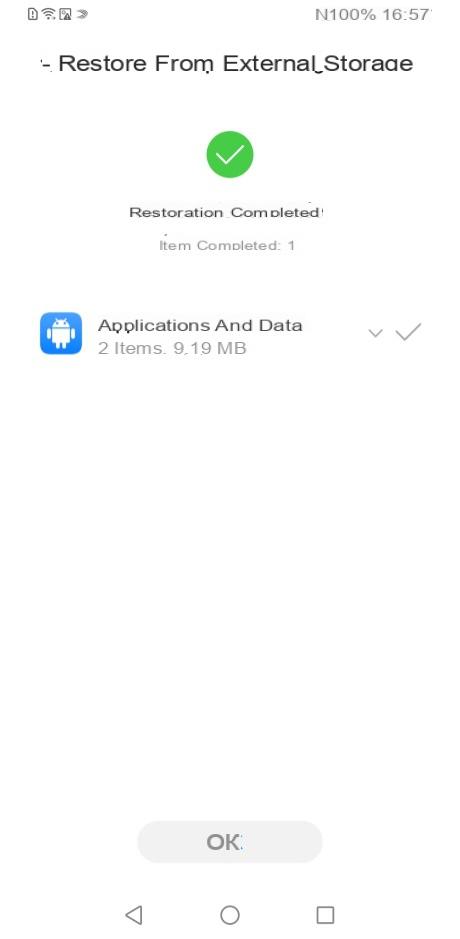
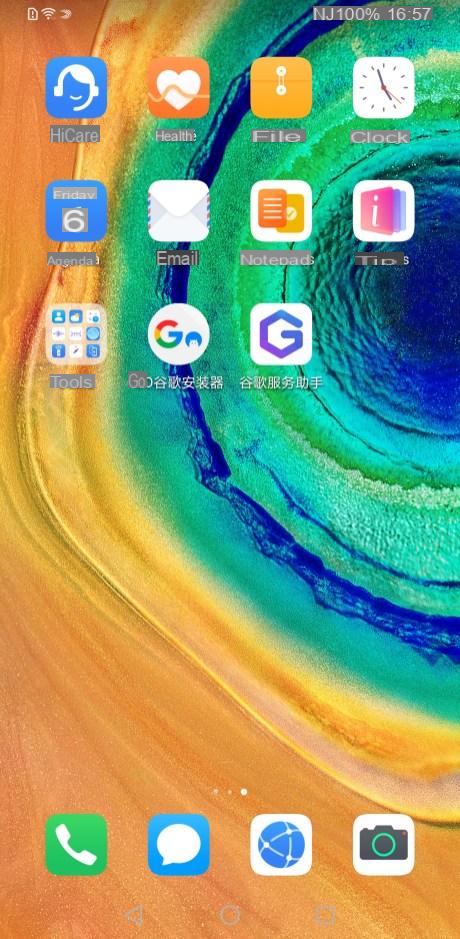
Instalar aplicaciones de Google
¡Vamos, lo creemos! ¡Un pequeño esfuerzo más y se acabará! Regrese al administrador de archivosy vaya al espacio de almacenamiento interno. Vuelva a abrir la carpeta de Google que copió anteriormente aquí para ver los seis APK que contiene.
Haga clic en el primer archivo APK e instálelo antes de repite la misma operación para los siguientes cinco archivos.
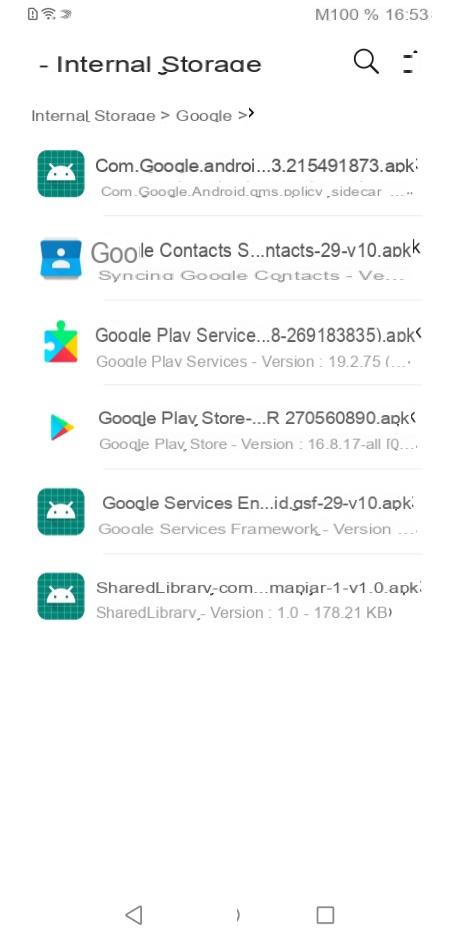
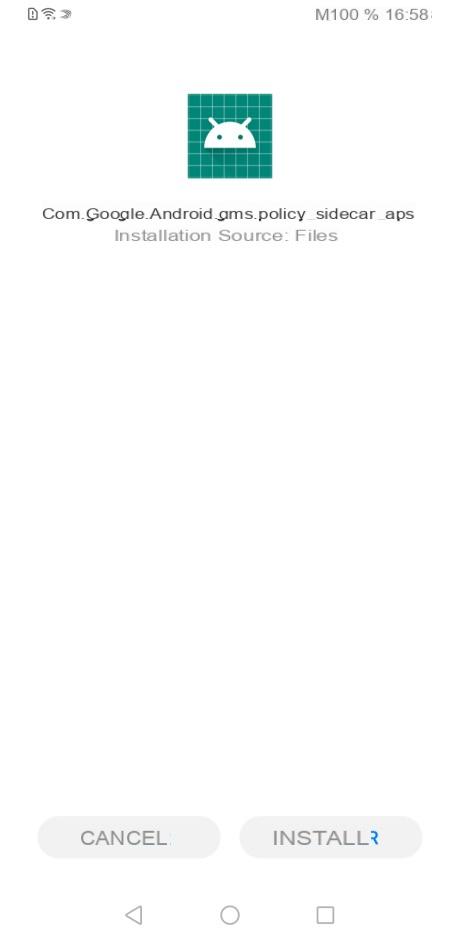
Finalizar la instalación de los servicios de Google y Play Store
¡Llegas a la meta, llegamos al último paso! Vuelve a la pantalla de inicio y selecciona la aplicación con una G. azul. Haga clic en " Activar " después " permiso ".
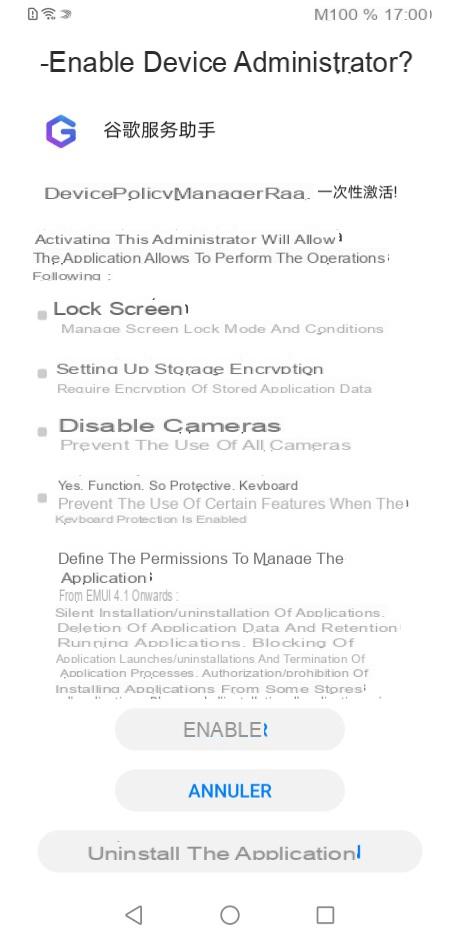
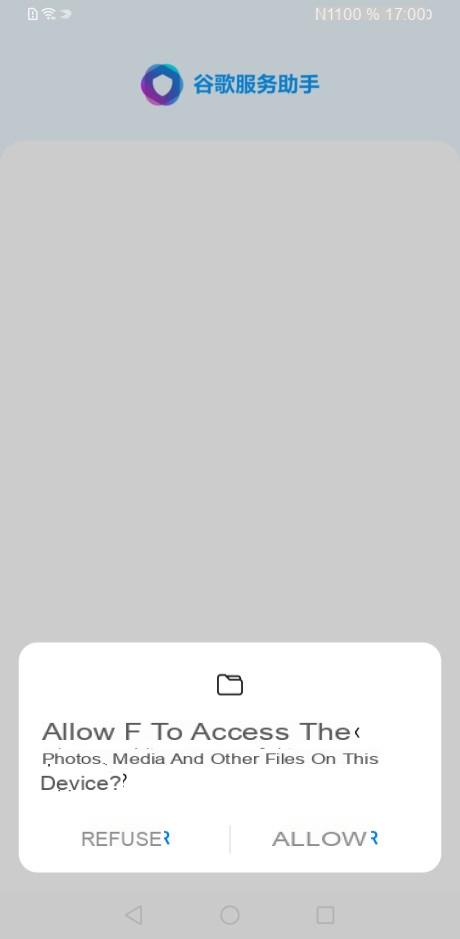
Tenga en cuenta que esta aplicación está en chino. No hay problema, solo presione el botón azul grande en la parte inferior, luego valide con un nuevo botón azul en la ventana emergente que aparece. Espere unos segundos hasta que el icono de la derecha en la primera línea se convierta en un signo de exclamación (!). Siga presionando el botón de desbloqueo y reinicie su Huawei Mate 30 Pro.
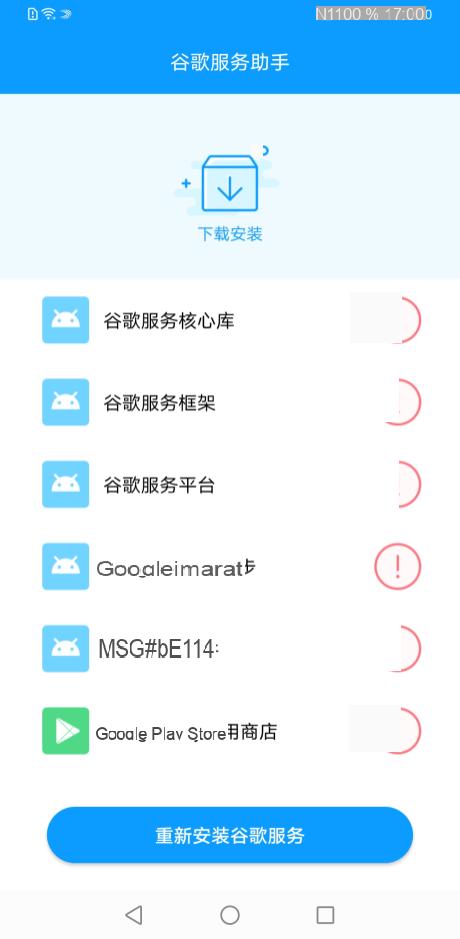
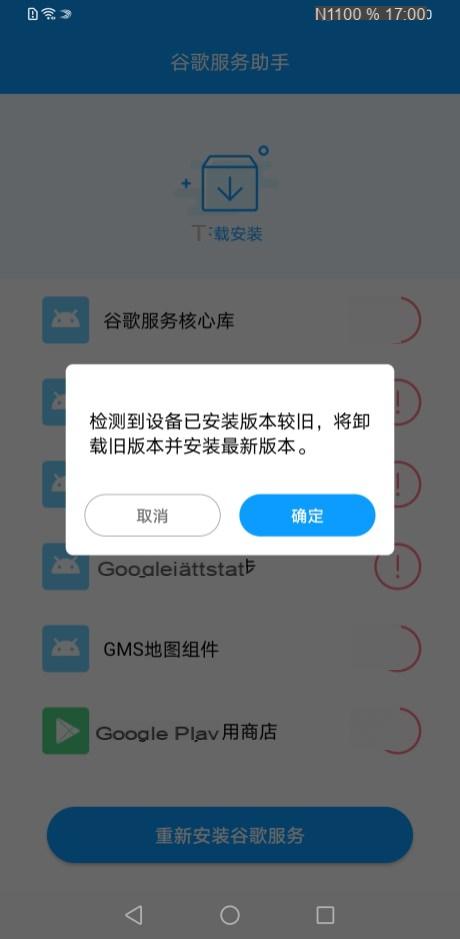
Cuando el teléfono inteligente se encienda nuevamente, podrá disfrutar de los servicios de Google, Play Store y todas las aplicaciones de Google que desee. Las tres capturas de pantalla a continuación lo demuestran.
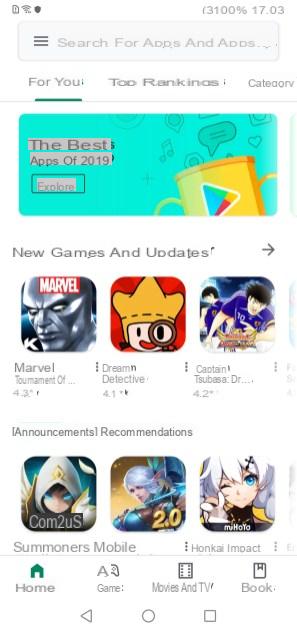
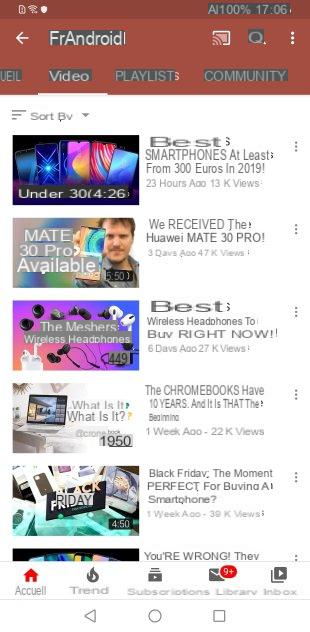
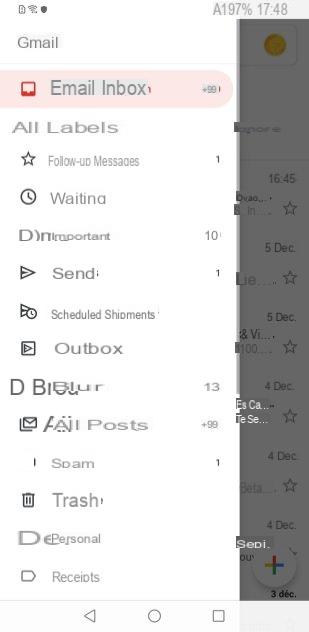
Lo probamos en nuestra copia y funciona perfectamente. Dicho esto, no podemos repetirlo lo suficiente: no podemos garantizar la seguridad de esta instalación.
 Revisión de Huawei Mate 30 Pro: excelente teléfono inteligente, gran problema
Revisión de Huawei Mate 30 Pro: excelente teléfono inteligente, gran problema


El Huawei Mate 30 tiene derecho a un estreno en España. No tiene los servicios de Google, pero a cambio promete una cámara de primer nivel, un gran rendimiento y una pantalla de alta gama.


























